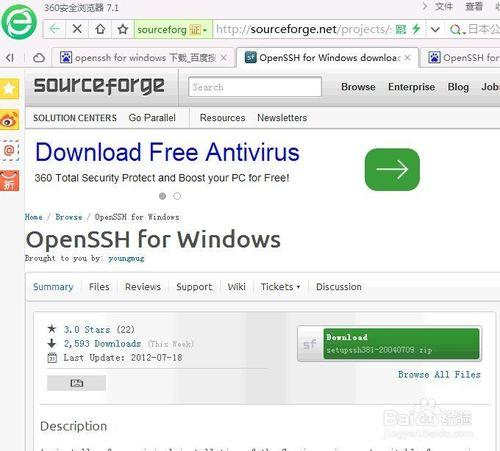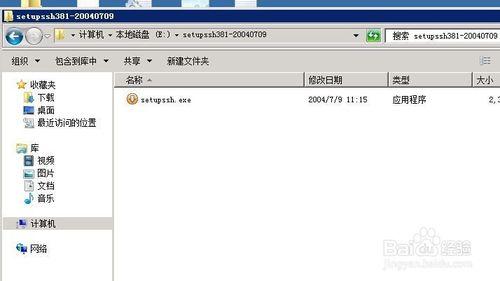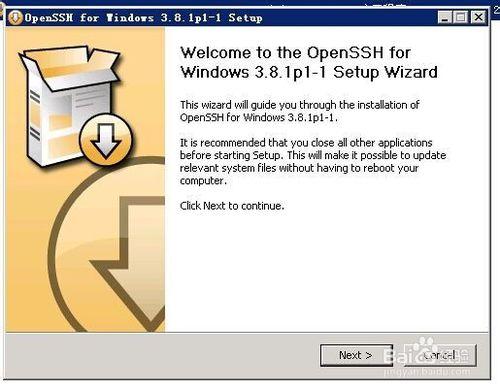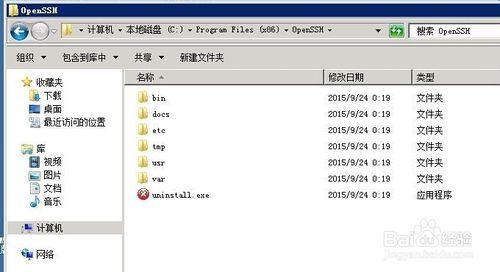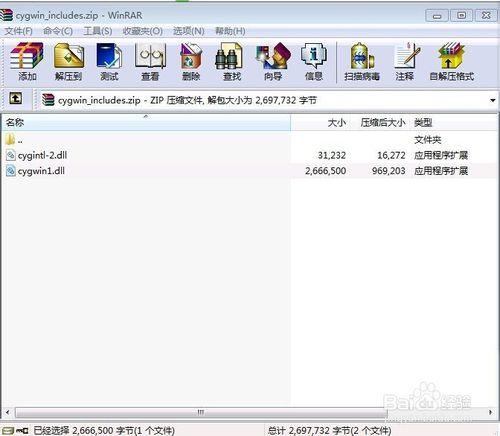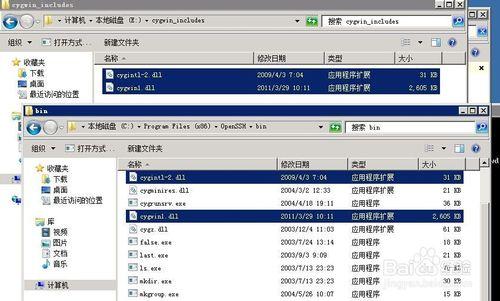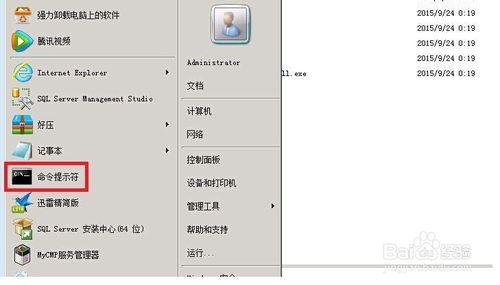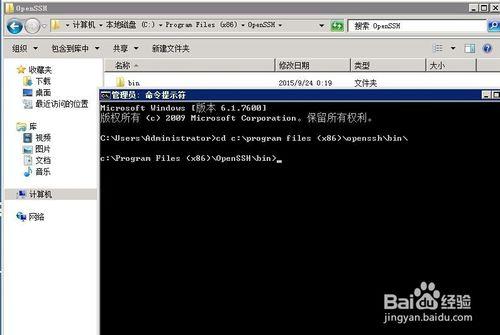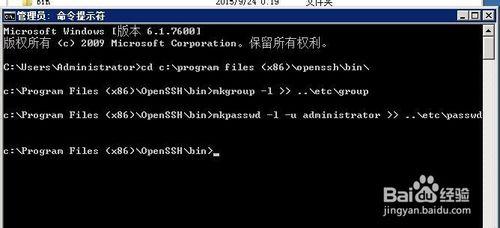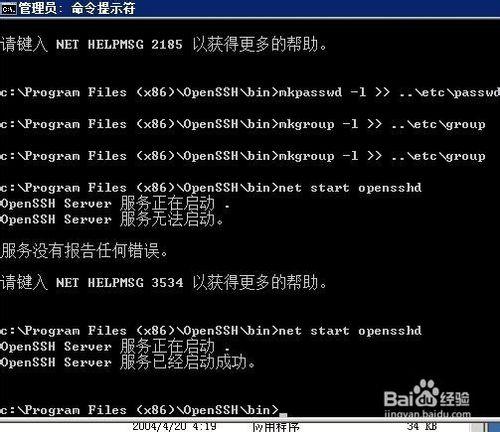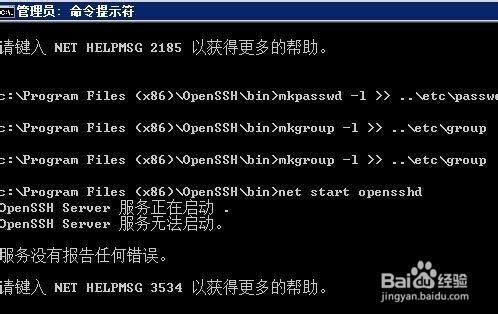openssh是安裝在windows系統上的提供SSH服務的服務端軟件,可以提供安全的命令行遠程連接管理。下面介紹下openssh成功安裝使用的操作步驟。
工具/原料
openssh
windows server 2003 ,windows server 2008
方法/步驟
登陸網站,下載openssh for windows 軟件。
解壓下載的openssh壓縮包,雙擊安裝軟件,安裝過程根據提示一直下一步直到完成即可。
openssh默認安裝位置一般32位系統都在c:\program files\openssh\下,64位系統在c:\program files (x86)\openssh\下。
如果是64位的操作系統,請打開以下鏈接下載cygintl-2.dll和cygwin1.dll兩個文件,並將兩個文件拷貝複製到c:\program files (x86)\openssh\bin\目錄下,如果提示已存在,那麼覆蓋替換。
打開命令提示符,並輸入cd c:\program files (x86)\openssh\bin\ 或者cd c:\program files\openssh\bin\ 切換到openssh的bin目錄下。
切換到bin目錄成功後在命令提示符下分別輸入如下兩條命令mkgroup -l >> ..\etc\group , mkpasswd -l >> ..\etc\passwd
最後輸入net start opensshd 命令,啟動ssh服務,啟動成功則配置完成。64位的操作系統如果不復制粘貼cygintl-2.dll和cygwin1.dll這兩個文件到bin目錄,則輸入net start opensshd命令時SSH服務將啟動失敗。如圖是文件粘貼前後的對比。至此,openssh已經安裝配置成功,可以正常提供SSH服務。
注意事項
program files (x86)在輸入這個目錄名的時候注意program和file之間有個空格,files和(x86)之間有個空格,如果怕輸入錯誤,可以直接到地址欄複製粘貼目錄。
如果按照以上步驟沒有成功,可以把openssh重新安裝一遍,根據以上步驟重來。
啟動ssh服務的時候,是opensshd,不是openssh。